Produtos destacados
-
-
-
-
Accións esenciais de Photoshop
Newborn Necessities ™ Newborn Baby Editing Photoshop Setions Actions
$29.00 -
-
-
-
Aprende a instalar Photoshop Actions do xeito máis sinxelo e mellor
Hai moitas formas de facelo instalar accións de Photoshop en Photoshop. Aínda que non hai un xeito incorrecto, hai un método que os axuda a "pegarse" mellor. Moitas veces recibimos preguntas de apoio preguntando: "Que pasou coas miñas accións? Desapareceron da paleta de accións ". A razón máis común para isto é usar o método de instalación "dobre clic", onde literalmente fai clic no ficheiro .atn e se abre en Photoshop. Non sei por que ten esta imperfección. Á maioría da xente encántalle este método, xa que leva menos esforzo.
Un xeito mellor e máis fiable de instalar accións nas versións completas de Photoshop é o seguinte:
- Garda as accións que desexas instalar no teu ordenador. Podes crear un cartafol no teu escritorio e denominalo "accións" ou movelos a outra localización fácil de atopar.
- Se este ficheiro di .zip, cómpre empregar o software para descomprimilo. Só tes que facer un rápido Busca en Google se non ten ningún software para este propósito. Moitas veces é gratuíto. Unha vez descomprimido, verá un ficheiro coa extensión .atn. Este é o ficheiro importante. Asegúrese de facer unha copia de seguridade do ficheiro de accións nun disco duro externo ou DVD. Deste xeito, se o perde por fallo no disco duro ou se Photoshop ten problemas, pode reinstalalo rapidamente.
- Abre Photoshop.
- Asegúrate de que a túa paleta de accións está aberta. Se non, vai a WINDOW - ACCIONS.
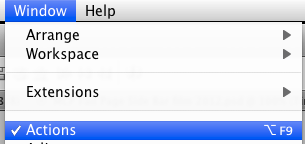
- Na paleta de accións, navega ata a esquina superior dereita e fai clic nas liñas. Isto iniciará unha caixa despregable.
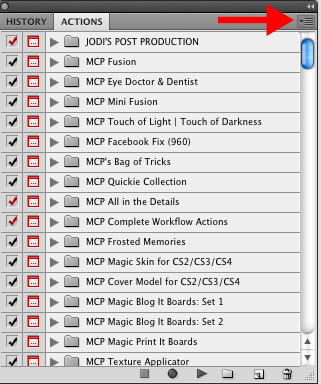
- A continuación, fai clic en "cargar accións" no menú despregable.
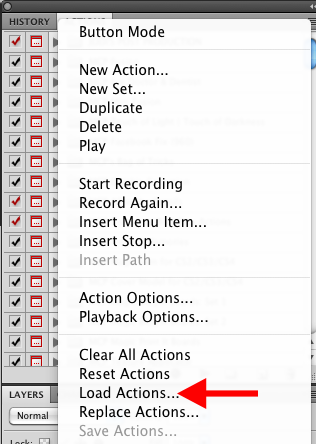 Agora navega ata o lugar onde gardaches o ficheiro .atn no teu ordenador. Resalte a acción que desexa instalar. A continuación, fai clic en "abrir".
Agora navega ata o lugar onde gardaches o ficheiro .atn no teu ordenador. Resalte a acción que desexa instalar. A continuación, fai clic en "abrir".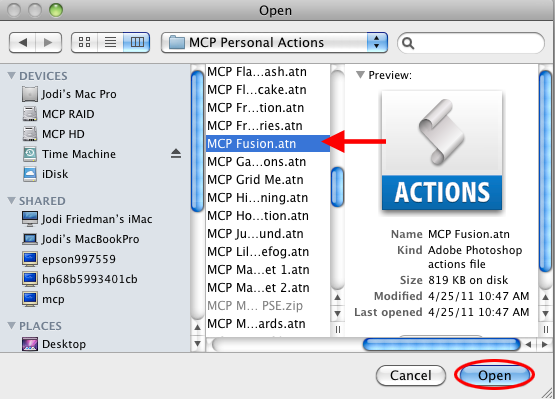
- As túas accións aparecerán agora na paleta de accións e xa están listas para ser usadas. Se queres practicar antes de mercar algún, descarga algúns dos nosos accións gratuítas de Photoshop hoxe.
Abaixo amósase o noso vídeo Installing Actions que gravei hai moitos anos con máis detalles sobre a instalación e o uso de accións en Photoshop:
Sen comentarios
Deixe un comentario
Ten que ser sesión para publicar un comentario.







































Acabo de arrastrar e soltar a acción en Photoshop. Nunca tiven ningún problema aínda. ¿Alguén máis?
Ás veces "desaparecen" deste xeito. Reabrirás PS no futuro e a túa paleta de accións estará baleira. De novo: funciona así, ata que non doesn't
Iso pasoume dúas veces agora. Despois do flip inicial, recordo como volver e recuperalos. Tanto me alegro de saber que hai un xeito de evitar que isto suceda. O máis espantoso para min foi ter que asegurarme de que os volvín a TODOS. Agora teño unha lista de todas as accións que compro e tamén de todos os agasallos. Gardarei esa lista, pero parece que non tería que volver a referila. Grazas Jodi !!
Ademais, hai varias formas de facer case todas as tarefas en Photoshop, incluíndo instalar accións. Se o teu método funcionou ben para ti, fíxate nela.
Grazas Jodi! Bo consello. Non obstante, teño outra pregunta sobre as accións: ¿sabes como organizar a paleta de accións DESPOIS de cargar as accións? Digamos que teño algúns favoritos de diferentes conxuntos de acción aos que vou unha e outra vez. Podo movelos á súa propia carpeta segundo o meu fluxo de traballo? A miña paleta é SUPER desordenada e axudaríame totalmente a saber organizar cousas bettire (se podes) .Grazas!
E se cando chego á parte de accións non hai ningún cartafol de accións. Xa descarguei accións e as incorporuei ao reprodutor de accións dos elementos 9, pero agora non hai ningunha carpeta alí. Que podo facer?
Mellor xeito de engadir acción (tamén pinceles, degradados, ferramentas predefinidas, etc.): só tes que facer dobre clic no ficheiro ATN desde calquera lugar (incluso unidade USB extraíble). Cando volves abrir Photoshop, podes atopar a acción na paleta de accións. move a acción ao lixo sen borralo do disco duro Non cargues tantas accións no directorio de accións E fai unha copia de seguridade das túas accións favoritas
Ola Jodi, Grazas por toda a incrible información sobre as accións de Photoshop. Son un fotógrafo novato, así que pido desculpas de antemán se isto parece unha pregunta sen dúbida. Estou interesado en mercar algún software de edición. Quero poder usar as accións de photoshop que vexo tantas veces comentadas na web. Dá igual o software de edición que compre cando use accións (Say Elements vs. CS5) ou pode facer as accións nalgunha? Grazas pola súa resposta.
Moitas grazas polas accións de Photoshop e o vídeo de instalación. Estupendo traballo !!!!!
Ola Jodi, teño instalada unha acción, pero cando intento usala non pasa nada. Amosa na paleta, pero non son capaz de reproducilos. algunha suxestión?
Estás a facer clic no botón de reprodución mentres estás na acción (non no cartafol que contén as accións)?
Grazas pola gran axuda. Agora podo editar imaxes con grandes efectos que realmente podo usar no meu blog. Estou empezando a aprender a navegar por Photoshop, así que, mentres tanto, carguei as accións retro e hipster.
Ola! Teño PS CX2 e podo seguir todas estas instrucións, pero cando abro o ficheiro creeino, o que contén as accións, non aparece nada. Polo menos, non cando o fago a través de photoshop. Están alí cando fago clic no ficheiro do meu escritorio sen photoshop. Ademais, se intento facer dobre clic no ficheiro .ATN, aparecerá photoshop coma se estivese a piques de cargarse, pero entón non pasa nada. É coma se non puidese ler nin sequera recoñecer ficheiros de acción. Probei as túas accións gratuítas, as accións libres dunha muller máis punteira, e non está lendo ningunha destas. Algunha idea sobre que probar despois?
As accións que comprei e descarguei están en Jpeg. Os tutoriais que vin dixeron que o formato tiña que ser un .act en lugar de jpeg. Estou completamente confuso e non podo cargar nada.
as accións son ficheiros .atn. Os jpg son un formato de imaxe. O único elemento que vendemos en formato jpg son as texturas, que non son accións. Estes aplícanse encima dunha imaxe e axústanse mediante modos de fusión. A que conxunto te refires?
Acabo de mercar o xogo de acción para a pel. É un ficheiro .atn. Cando o vou cargar, di: "Non se puideron cargar as accións porque o ficheiro non é compatible con esta versión de Photoshop. Teño PS CC 2015. Tenteino moitas veces e sigo conseguindo a mesma caixa co mesmo diálogo. Apréciase calquera axuda.
Encha un boleto no noso servizo de asistencia se non o podes instalar e podemos axudarche. http://mcpactions.freshdesk.com.